گیمر نیست؟ با این راهنما توصیه های بازی را در ویندوز 11 متوقف کنید.
ویندوز هنگام انجام جستجو می تواند اطلاعات زیادی را نمایش دهد. برای برخی از کاربران، این عالی است. برای دیگران، ممکن است متوجه شوند که اطلاعاتی را دریافت میکنند که به آنها نیازی ندارند، مانند توصیههایی برای انجام بازیهایی که حتی بازی نمیکنند.
بیایید ببینیم چگونه می توانیم توصیه “بازی برای شما” را در ویندوز 11 غیرفعال کنیم.
چرا توصیه “بازی برای شما” را می بینم؟
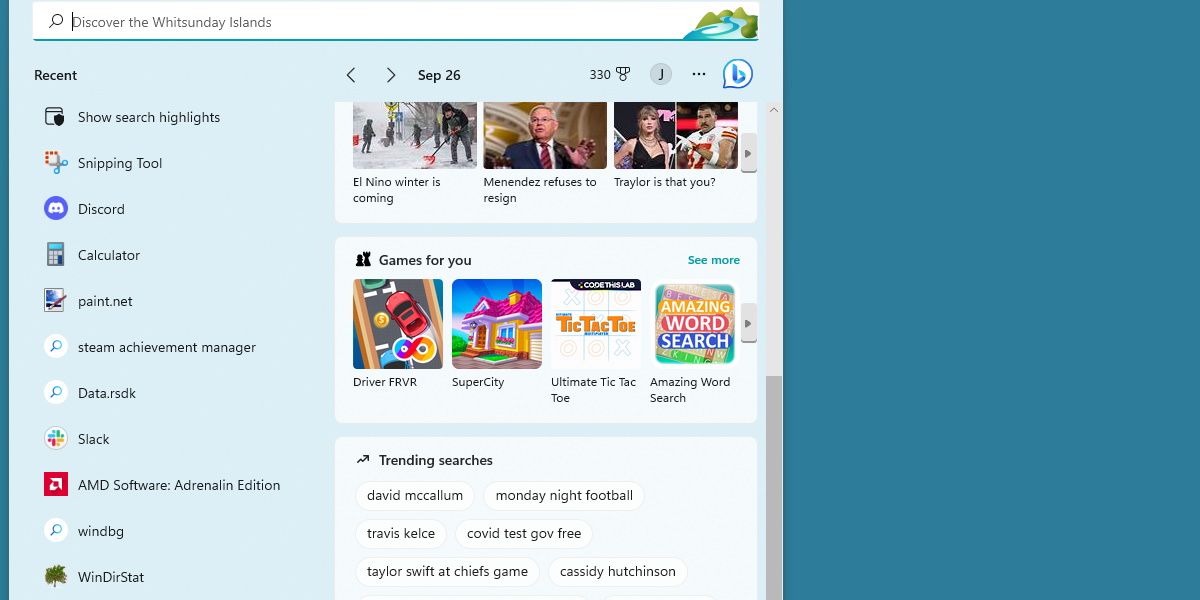
هر چیزی که در جستجو ظاهر میشود و به چیزی که جستجو میکنید مربوط نمیشود به دلیل ویژگیای به نام Search Highlights است. این شامل اخبار پرطرفدار، ویدیوهای پرطرفدار و جستجوهای پرطرفدار است.
در حالی که مقالات خبری پرطرفدار برای دیدن در یک نگاه مفید هستند، می توان بحث کرد که آیا از ویدیوهای توصیه شده سود زیادی می برید یا خیر. اگر گیمر نیستید، دیدن بازی هایی که می توانید دانلود کنید معنی ندارد.
خوشبختانه راهی برای غیرفعال کردن این ویژگی وجود دارد.
نحوه خاموش کردن نکات برجسته جستجو و حذف توصیه های «بازی برای شما».
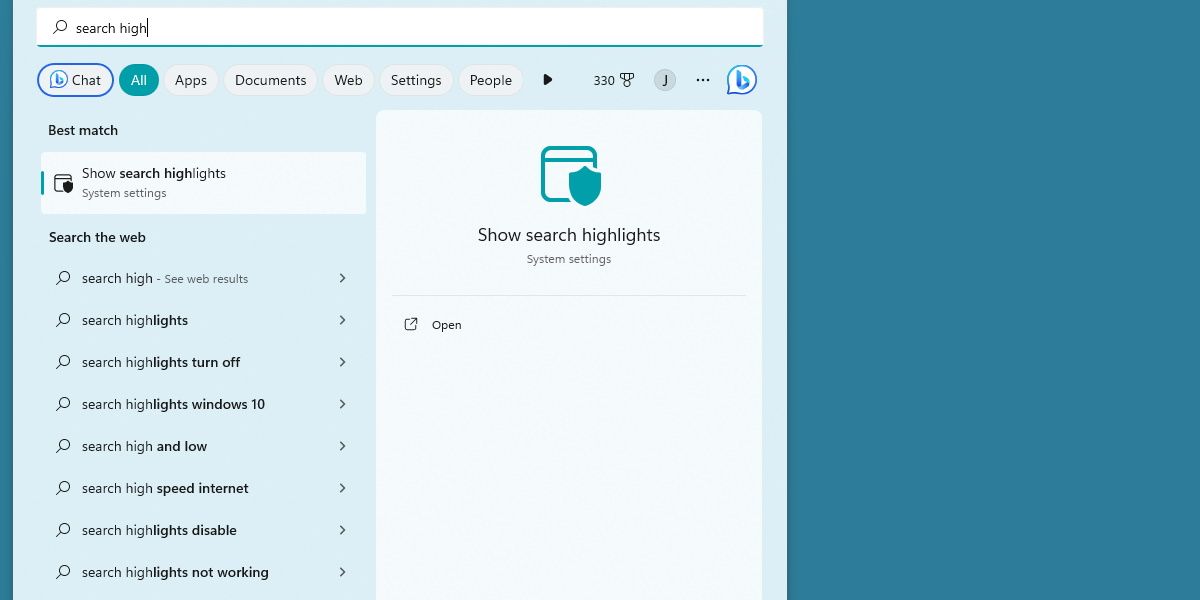
خاموش کردن این ویژگی ساده است. منوی شروع خود را باز کنید، جستجوی برجسته را جستجو کنید و روی نتیجه کلیک کنید.
اگر در این صفحه تا انتها به پایین اسکرول کنید، گزینه ای با عنوان Show Search Highlights را مشاهده خواهید کرد. این را خاموش کنید روشهای دیگری برای غیرفعال کردن موارد برجسته جستجو وجود دارد، اما این سریعترین روش است.
سیستم خود را ریستارت کنید و بخش Games for You از بین خواهد رفت.
آیا انجام این کار باعث خاموش شدن سایر تبلیغات می شود؟
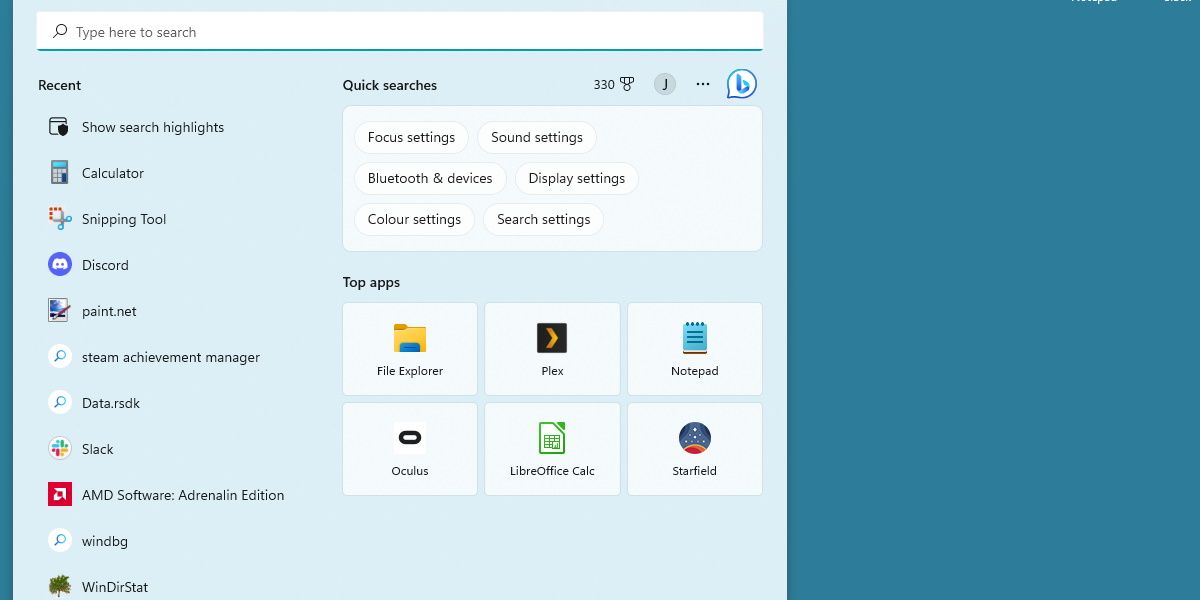
آره. با خاموش کردن این ویژگی، تمام موارد برجسته جستجو که قبلا ذکر شد غیرفعال می شود. به شما ویدیوهای پیشنهادی یا مقالات خبری پرطرفدار نشان داده نمی شود.
اگر میخواهید منوی جستجوی تمیزتری داشته باشید، ممکن است مطلوب باشد، اما برخی از کاربران ممکن است از بخش اخبار لذت ببرند، اما هیچ استفادهای از بخش بازیها نداشته باشند.
متأسفانه، راهی برای غیرفعال کردن بخشهای جداگانه وجود ندارد. جستجوی برجسته یک بسته همه کاره است.
حذف اطلاعات اضافی در ویندوز
برای کاربرانی که خواهان شلوغی کمتری روی صفحه نمایش خود هستند، بسیار خوب است که میتوانیم به سرعت نکات برجسته جستجو را خاموش کنیم. برای کاربرانی که از نکات برجسته جستجو استقبال میکنند، اما ممکن است به بازیها اهمیتی ندهند، ناامیدکننده است که این تنظیمات همه یا هیچ هستند. امیدواریم مایکروسافت این ویژگی را در آینده ماژولارتر کند.
